
Mengapa laptop, komputer tidak melihat printer: alasan. Komputer, laptop tidak menemukan printer: Apa yang harus dilakukan?
Artikel tersebut menjelaskan alasan mengapa komputer atau laptop tidak dapat menentukan tahanan dalam sistem.
Tentunya hampir semua pengguna menghadapi masalah seperti itu ketika perangkat eksternal tertentu yang mereka hubungkan ke komputer dan laptop mereka tidak ditentukan oleh sistem " Windows».
Ini dapat mempengaruhi webcam, dan printer, dan kolom. Dalam ulasan ini, kita akan berbicara tentang mengapa laptop dan komputer tidak melihat (tidak mengenali melalui USB) printer, serta bagaimana menghadapinya.

Mengapa laptop, komputer tidak melihat printer nalar. Komputer, laptop tidak menemukan printer apa yang harus dilakukan
Alasan mengapa komputer atau laptop mungkin tidak mengenali printer
Hutang pertama, periksa kabel USB di mana Anda menghubungkan printer ke laptop atau komputer. Pelajari dengan cermat jika dia, apakah ada patah tulang, atau ada tebing sama sekali. Periksa colokan USB sendiri pada kawat, serta konektor USB pada komputer/laptop. Semua komponen ini tidak boleh nongkrong atau mengalami kerusakan.
Kemudian periksa cara kerja printer itu sendiri. Hidupkan dan lihat apakah indikator yang sesuai terbakar.

Jika semuanya bekerja dengan baik untuk Anda dalam rencana fisik, maka kami akan mulai memeriksa sistem operasi dan perangkat lunak.
- Meluncurkan " Pengaturan perangkat» (« Memulai Perangkat Panel-Perduar Kontrol"). Di sini Anda perlu memeriksa pekerjaan driver untuk printer. Lihatlah daftar driver ini. Jika ya, klik di atasnya dengan tombol kanan dan kemudian - aktif " Properti"(Jika tidak - baca di bawah ini cara menginstal driver).
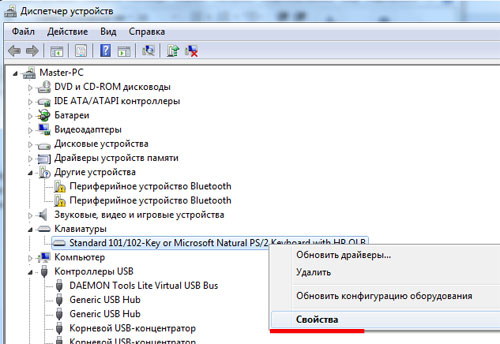
Mengapa laptop, komputer tidak melihat printer nalar. Komputer, laptop tidak menemukan printer apa yang harus dilakukan
- Setelah itu, jendela terbuka. Perhatikan baik -baik tangkapan layar. Jika Anda melihat gambar yang sama, maka dengan pengemudi Anda baik -baik saja. Jika Anda melihat sesuatu yang lain, maka pengemudi perlu diinstal ulang. Meskipun, kadang -kadang perlu menginstal ulang pengemudi dalam kedua kasus. Ini tidak akan menyakitkan.
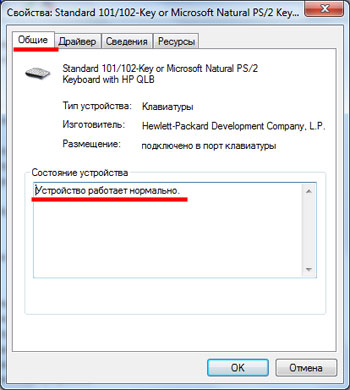
Mengapa laptop, komputer tidak melihat printer nalar. Komputer, laptop tidak menemukan printer apa yang harus dilakukan
- Jadi, di jendela yang sama ditunjukkan pada langkah sebelumnya, buka bagian " Pengemudi"Dan lepaskan driver, seperti yang Anda lihat di gambar.
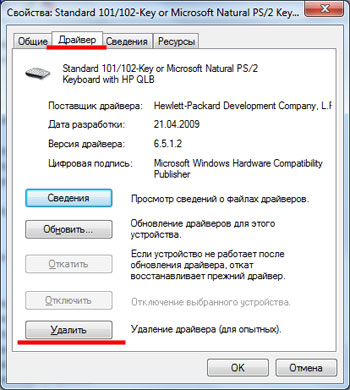
Mengapa laptop, komputer tidak melihat printer nalar. Komputer, laptop tidak menemukan printer apa yang harus dilakukan
- Setelah itu, Anda perlu menginstal driver lagi. Biasanya, saat menjual printer, penjual harus memberi Anda disk dengan perangkat lunak. Ini memiliki program dan pengemudi yang diperlukan.
- Masukkan ke dalam laptop atau komputer dan kemudian instal driver, sistem akan memberi tahu Anda cara melakukannya. Tidak ada masalah yang muncul di sini. Tetapi jika Anda tidak memiliki disk yang ditentukan, maka Anda harus mengunduhnya di situs web resmi perusahaan yang membuat printer Anda (" Epson”, “Samsung”, “Canon" dll.).
- Di situs web pabrikan, buat tindakan yang mirip dengan tangkapan layar yang ditentukan dalam tangkapan layar.
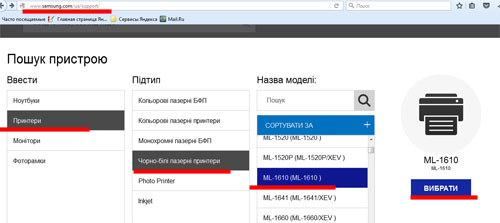
Mengapa laptop, komputer tidak melihat printer nalar. Komputer, laptop tidak menemukan printer apa yang harus dilakukan
- Selanjutnya, Anda perlu mengunduh driver untuk model printer Anda (mengunduhnya di komputer - cukup mulai file instalasi dan ikuti instruksi sistem).
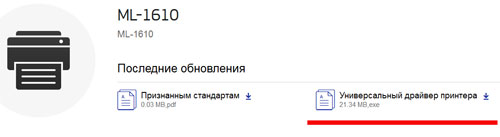
Mengapa laptop, komputer tidak melihat printer nalar. Komputer, laptop tidak menemukan printer apa yang harus dilakukan
- Selanjutnya, setelah menginstal driver, buka " Panel kendali"Dan ada titik" Perangkat dan Printer».
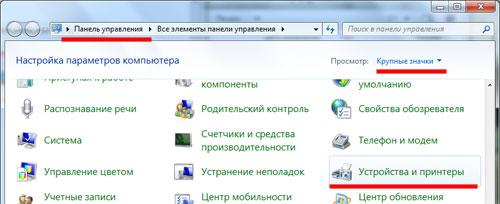
Mengapa laptop, komputer tidak melihat printer nalar. Komputer, laptop tidak menemukan printer apa yang harus dilakukan
- Jika semuanya baik -baik saja, Anda akan melihat printer dalam daftar perangkat yang terlihat di komputer/laptop Anda.
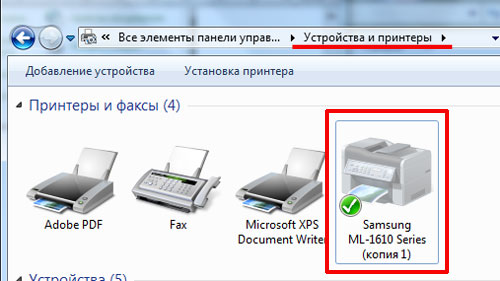
Mengapa laptop, komputer tidak melihat printer nalar. Komputer, laptop tidak menemukan printer apa yang harus dilakukan
- Jika Anda memiliki beberapa printer, klik dengan tombol kanan untuk Anda butuhkan, dan kemudian tetapkan sebagai perangkat default.
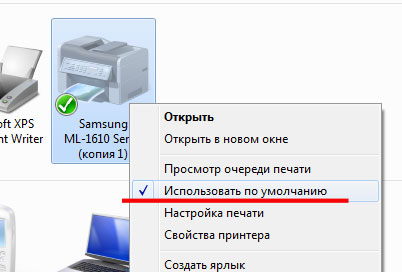
Mengapa laptop, komputer tidak melihat printer nalar. Komputer, laptop tidak menemukan printer apa yang harus dilakukan
- Selanjutnya, klik lagi dengan tombol mouse kanan dan masuk Properti". Kemudian lakukan tindakan seperti yang ditunjukkan pada tangkapan layar.

Mengapa laptop, komputer tidak melihat printer nalar. Komputer, laptop tidak menemukan printer apa yang harus dilakukan
- Selain itu, satu tindakan lagi tidak ada salahnya melakukan ini. Faktanya adalah bahwa dalam sistem operasi Anda layanan yang menyediakan pengoperasian printer dapat dinonaktifkan. Pergi " Panel kendali" di " Administrasi"Dan selanjutnya - di" Jasa».
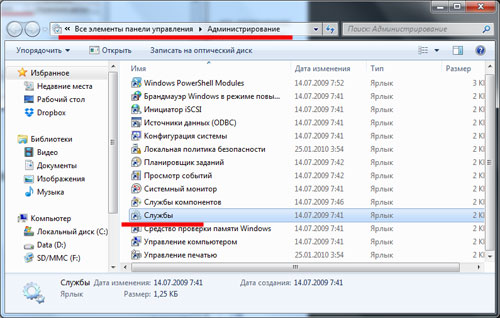
Mengapa laptop, komputer tidak melihat printer nalar. Komputer, laptop tidak menemukan printer apa yang harus dilakukan
- Jendela dengan daftar semua layanan yang tersedia dalam sistem akan terbuka. Temukan di daftar " Manajer Percetakan"Dan klik dia dua kali.
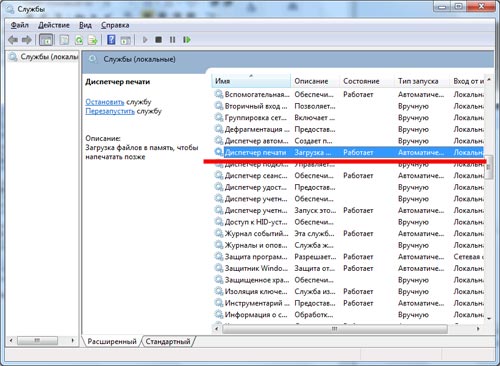
Mengapa laptop, komputer tidak melihat printer nalar. Komputer, laptop tidak menemukan printer apa yang harus dilakukan
- Selanjutnya, jendela terbuka. Di dalamnya, semua opsi harus ditetapkan persis seperti yang ditunjukkan dalam tangkapan layar. Jika Anda memiliki sistem operasi yang berbeda, maka Anda harus mempertimbangkan bahwa layanan yang ditentukan harus diluncurkan (diaktifkan) dan bekerja secara otomatis.

Mengapa laptop, komputer tidak melihat printer nalar. Komputer, laptop tidak menemukan printer apa yang harus dilakukan
Video: Apa yang harus dilakukan jika komputer tidak melihat printer?
